
时间:2023-03-20 编辑:hyd
101教育PPT可以帮助用户轻松快捷的制作课件,很多教师用户在使用过程中不知道如何下载课件,那么小编我今天就来为大家讲讲具体的操作方法吧。
1、首先需要先进入并登录到软件的主界面,在右边的栏目中选择课件功能,接着点击去选择选项进行课件章节的选择,如下图所示:
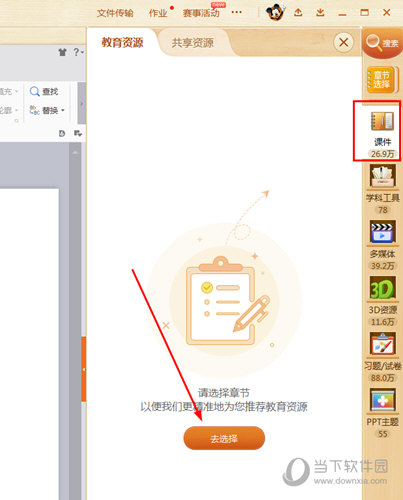
2、,根据自己所教授的学段进行选择,如下图所示:
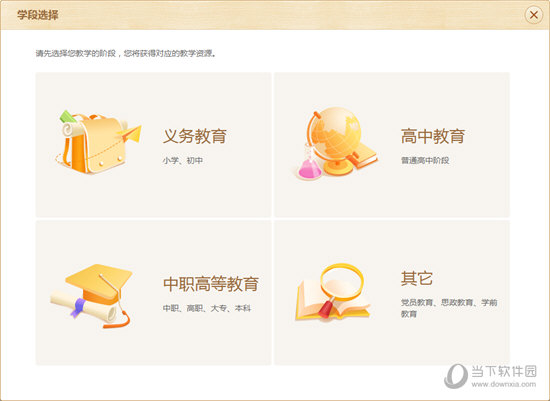
3、接着是选择教材信息,以此,如下图所示:
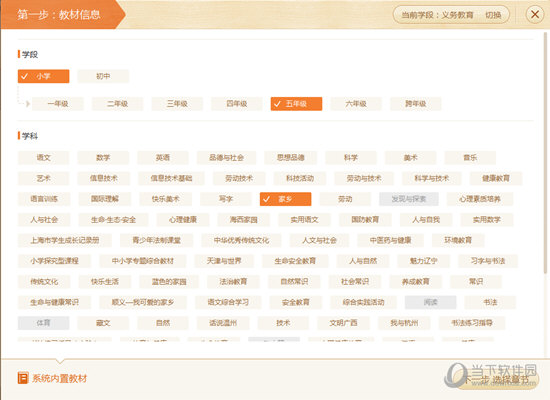
4、最后进行章节的选择,选择具体想要授课的教材章节信息,点击下方的开始授课选项即可,如下图所示:
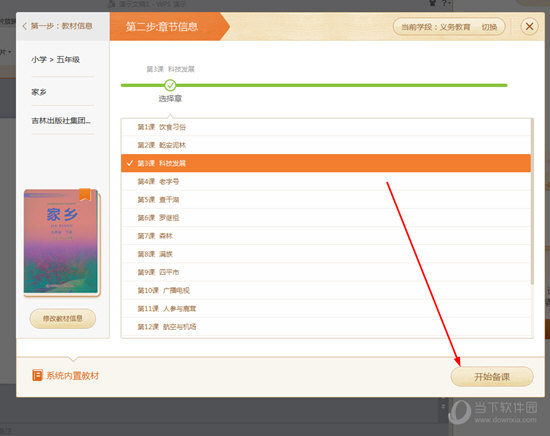
5、成功选择完合适的课件后,在课件功能栏将会出现之前选择的课件,到左边的演示文稿中,即可开始下载此课件,如下图所示:
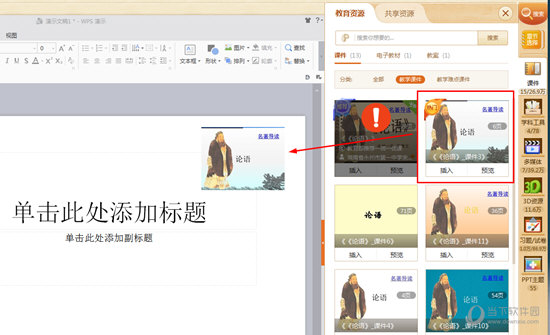
6、用户可以在上方的下载中,由此也就完成了下载课件的全部内容,如下图所示:
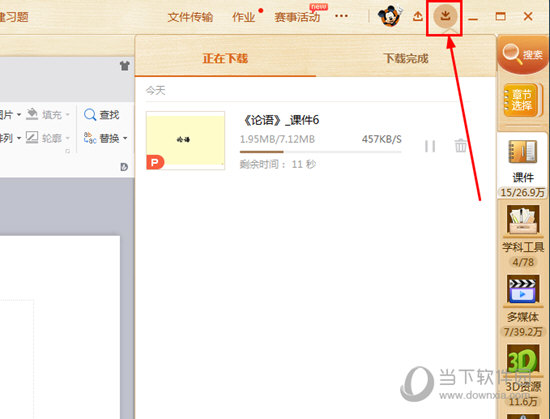
上文就是小编为您带来的101教育PPT怎么下载课件 添加课件的方法介绍了,你学会了吗?若还有疑问请多多关注游戏爱好者!
101教育PPT相关攻略推荐: